WebM egy nyílt forráskódú médiafájl formátum, amelyet elsősorban az internethez terveztek. A Google azt javasolja, hogy az online videókat HTML5-videocímkével szállítsák. Tartalmazhat VP8/VP9 videokodekekkel tömörített videofolyamokat és Vorbis vagy Opus audiokodekekkel tömörített hangot. Az összes főbb böngésző, köztük a Chrome, az Edge, a Firefox, az Opera és a Safari támogatja a WebM-et. Bizonyos esetekben érdemes lehet a MOV-t WebMmé konvertálni.
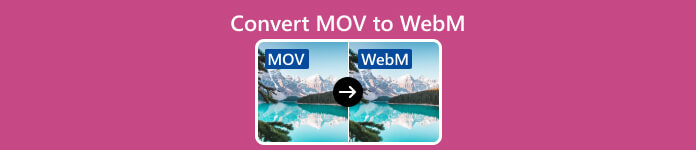
Ez a bejegyzés négy módszert oszt meg, amelyek segítenek a videobeszélgetés elkészítésében MOV-ból WebM-be vagy WebM-ből MOV-ba. Kiválaszthatja a kívánt módot a MOV és WebM közötti konverzió befejezéséhez Macen, Windows PC-n vagy ingyenesen online.
- 1. rész: A legjobb módja a MOV konvertálásának WebM-mé vagy a WebM-ből MOV-vé
- 2. rész: Konvertálja a MOV-t WebM-mé vagy a WebM-et MOV-vé a HandBrake segítségével
- 3. rész: MOV módosítása WebM-re vagy WebM MOV Free-re VLC használatával
- 4. rész: A MOV-ból WebM, vagy a WebM-ből MOV Online-t
- 5. rész: A MOV és WebM konverzió GYIK
1. rész: A MOV és WebM közötti konvertálás legjobb módja Macen és Windows 11/10/8/7 PC-n
Apeaksoft Video Converter Ultimate egy hatékony video- és hangkonvertáló eszköz, amely képes a MOV-t WebM-re vagy a WebM-et MOV-má konvertálni a minőség romlása nélkül. Mind a Mac, mind a Windows 11/10/8/7 számítógépekkel kompatibilis. A MOV és a WebM mellett más 8K/5K/4K UHD, 1080p/720p HD és SD videóformátumokat is támogat, például MP4, AVI, MKV, M4V, FLV és még sok más. Ingyenesen letöltheti, és kövesse az alábbi útmutatót a MOV-videó WebM-fájllá konvertálásához.

4,000,000 + Letöltések
Konvertálja a MOV-t WebM, MP4, FLV, AVI, M4V vagy MP3 formátumba minőségromlás nélkül.
Szerkesztési funkciókat kínál, mint például a kivágás, egyesítés, körbevágás, forgatás, visszafordítás, tömörítés stb.
Testreszabhatja a kép- és hangeffektusokat, és javíthatja a kimeneti videó minőségét.
A 3D Maker, GIF Maker, File Data Changer, Color Correction és mások eszköztára.
1 lépésIndítsa el ezt az ajánlott MOV to WebM konvertert, és kattintson a nagy gombra plusz gombot a MOV-videó importálásához. Itt meg kell győződnie arról, hogy alatta van Converter funkciót.

2 lépésMegjelenít néhány alapvető információt az importált MOV-ról. Ezen kívül az információ alatt három lehetőség is található, Szerkesztés, vágásés Fejlessze a videót.
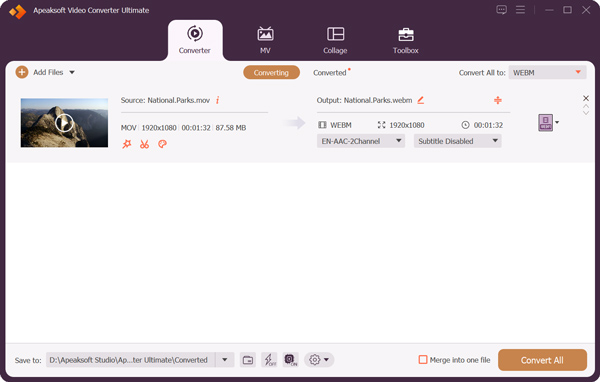
Mielőtt módosítaná a MOV-t WebM-re, a videószerkesztővel szerkesztheti a videót, beállíthatja a kép- és hangeffektusokat, valamint javíthatja a kimeneti minőséget. Például levághatja MOV-videóját, levághatja, több klipet kombinálhat, szűrőket alkalmazhat, új hangsávot adhat hozzá, feliratot módosíthat stb. Ezenkívül négy lehetősége van a minőség hatékony javítására.

3 lépésválaszt WebM mint a kimeneti formátum a Mindet átalakítani legördülő listából a jobb felső sarokban. A WebM mellett a MOV-t MP4-re, FLV-re, MKV-ra, AVI-ra vagy MP3-ra is konvertálhatja, a WebM-et pedig MOV-má konvertálhatja igénye szerint. Kattintson Profil szerkesztése a célformátum mellett további kimeneti beállítások megadásához, például videó minőség, kódoló, felbontás, képkockasebesség, hangcsatorna, mintavételezés, hangerő stb. Mindezen műveletek után kattintson a gombra Összes konvertálása gombot a beszélgetés elindításához a MOV-ról a WebM-re.
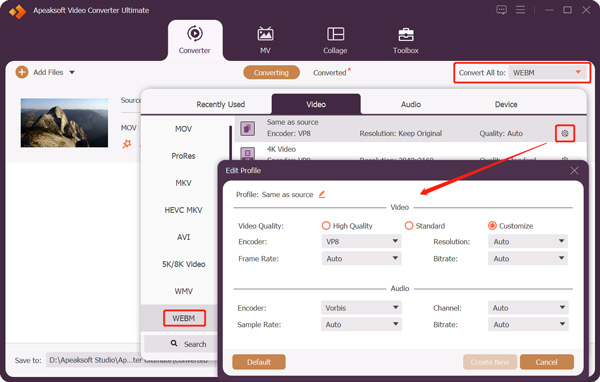
2. rész: MOV konvertálása WebM vagy WebM MOV formátummá a HandBrake segítségével
HandBrake egy ingyenes videó átkódoló Windows, macOS és Linux számítógépekhez. Számos népszerű videokodeket támogat, és lehetővé teszi a MOV konvertálását WebM, MP4 és MKV formátumokká, vagy a WebM konvertálását MOV formátumba. Letöltheti ezt a nyílt forráskódú MOV és WebM konvertert a hivatalos webhelyéről.
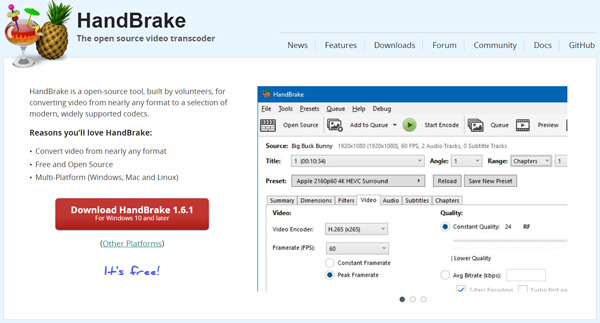
1 lépésKattintson a Fájl, Mappa vagy húzással, hogy hozzáadja a MOV-ot a HandBrake-hez. Ha nem sikerül futtatnia a HandBrake programot vagy betölteni egy videót a Windows PC-re, kövesse az utasításokat a Microsoft Windows Desktop Runtime telepítéséhez.

2 lépésHozzáadáskor megtekintheti a MOV-videóját 10 felajánlott képernyőképpel. A HandBrake nem kínál beépített lejátszót videók lejátszásához. Keresse meg a Formátum: opciót az Összegzés lapon, és válassza ki WebM mint a kimeneti formátum. Ha további beállításokat szeretne megadni, kattintson a Méretek, Videó, Hang, Szűrők vagy Feliratok elemre, hogy elérje őket. Ezt követően kattintson Indítsa el a kódolást hogy a MOV-t WebM-re konvertálja a HandBrake-ben. Ugyanezzel a folyamattal módosíthatja a WebM-et MOV-ra.
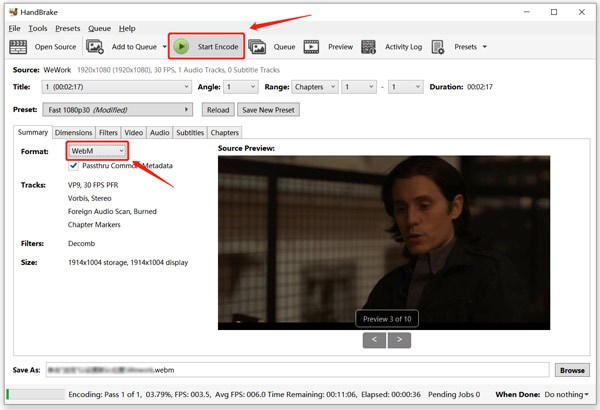
3. rész: MOV konvertálása WebM formátummá vagy WebM MOV Free konvertálása a VLC Media Player alkalmazásban
VLC egy nyílt forráskódú médialejátszó szabványos video- és audiokonverziós funkciókkal. Szinte minden videó- és hangformátumot támogat. Segítségével ingyenesen konvertálhat MOV-t WebM-be vagy WebM-et MOV-ba Mac-, Windows- vagy Linux-eszközön. Te is tudsz videókat vágni VLC-ben.
1 lépésTöltse le a VLC-t a VideoLAN hivatalos webhelyéről, és nyissa meg. Kattintson a tetejére Média menüt, és válassza a Átalakítás / Save opciót.

2 lépésKattintson az hozzáad gombot a MOV-fájl importálásához az előugró ablakban Nyissa meg a Média lehetőséget ablak. Kattints a lefele nyíl gomb mellett Átalakítás / Save gombot a Megtérít ablak.
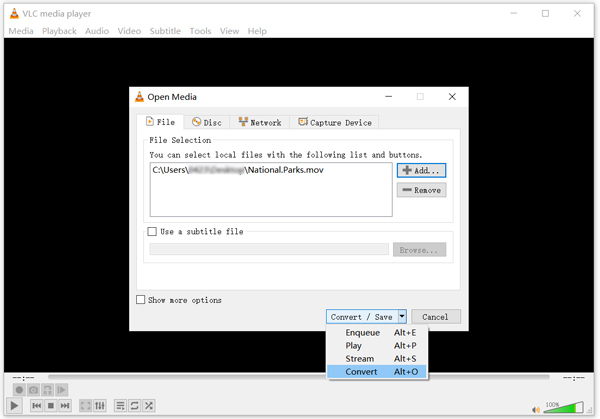
3 lépésA pop-art design, négy időzóna kijelzése egyszerre és méretének arányai azok az érvek, amelyek a NeXtime Time Zones-t kiváló választássá teszik. Válassza a WebM tól profil legördülő lista. Jelölje be a A kimenet megjelenítése mezőbe, és válasszon egy megfelelő célmappát a konvertált WebM-fájl számára. Kattints a Rajt gombot a MOV WebM-re konvertálásához VLC-ben.
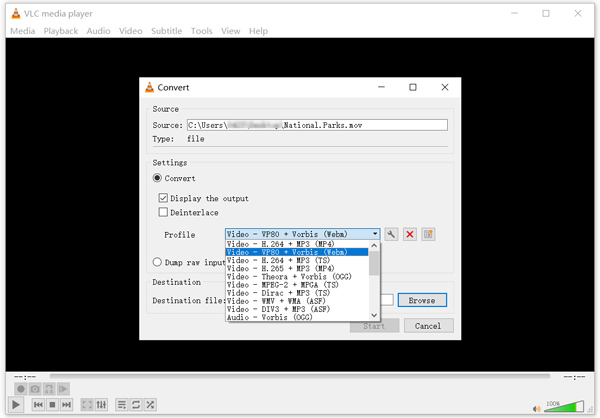
4. rész: Hogyan konvertáljunk MOV-t WebM-be vagy WebM-et MOV-vá ingyenesen online
Ha ingyenes MOV és WebM konvertert keres az interneten, számos online konvertáló ajánlást kaphat. Lehetővé teszik a MOV–WebM beszélgetések online létrehozását ingyenesen. Itt bemutatjuk a népszerű Ingyenes Video Converter. Használhatja MOV és WebM közötti konvertálásra vízjel nélkül.

1 lépésBöngészőben keresse fel ennek az ingyenes online MOV-WebM konverter hivatalos webhelyét. Kattintson Fájlok hozzáadása a konvertáláshoz a videó feltöltéséhez. Az első online beszélgetéshez telepítenie kell egy kis indítót.
2 lépésválaszt WebM célformátumként, és kattintson a gombra Megtérít gombot az online videobeszélgetés elindításához a MOV-ról a WebM-re. A konvertálás előtt rákattinthat a beállítások gombbal testreszabhatja a különféle video- és hangbeállításokat az Ön igényei szerint. Kattintson ide a letöltéshez MOV játékosok.
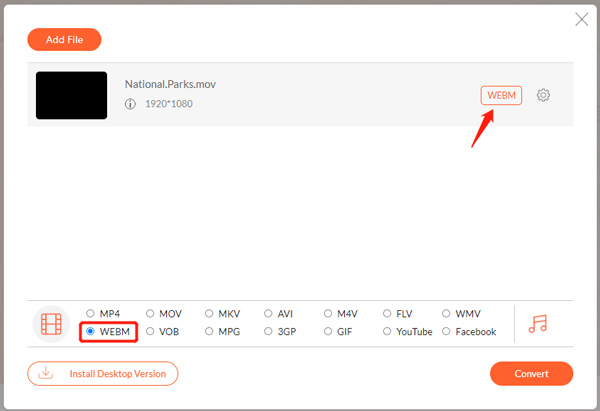
5. rész. A MOV és WebM konverzió GYIK
Az iMovie exportálhat MOV-t WebM-be?
Nem. Az iMovie lehetővé teszi a MOV-videó szerkesztését és MP4-fájlként történő exportálását. Nem támogatja a WebM formátumot.
Hogyan tudok WebM-videót lejátszani Mac gépemen?
Ha Safari 15-öt vagy újabb verziót használ Mac számítógépen, használhatja WebM-fájlok lejátszására. A QuickTime Player natívan nem támogatja a WebM-et. Ehelyett harmadik féltől származó médialejátszót, például VLC-t használhat a WebM-fájlok lejátszásához.
A WebM gyengébb minőséget tartalmaz?
A WebM az internetre van optimalizálva, hogy kiváló minőségű streamelést kínáljon. Az MP4-hez képest kisebb, de ugyanazt a videóminőséget kínálja.
Összegzés
Bármi legyen is az ok, szükség esetén használhatja a fenti négy módszert konvertálja a MOV-t WebM-be vagy a WebM-et MOV-ba. Ha további kérdései vannak a MOV és WebM beszélgetéssel kapcsolatban, kérjük, írjon nekünk megjegyzésben.




